الاتصال بـ "LUMIX Flow"
 الاتصال بهاتف ذكي (اتصال Bluetooth)
الاتصال بهاتف ذكي (اتصال Bluetooth)
اتصل بهاتف ذكي يحتوي على تطبيق "LUMIX Flow" للهاتف الذكي مثبت.
تثبيت "LUMIX Flow"
"LUMIX Flow" هو تطبيق للهواتف الذكية مقدم من Panasonic.
|
أنظمة التشغيل المدعومة نظام التشغيل ™Android: Android 11 أو إصدار أحدث نظام التشغيل iOS: نظام التشغيل iOS 15.4 أو إصدار أحدث |
-
وصِّل الهاتف الذكي بشبكة اتصال.
-
(Android) حدد "Google Play™ Store".
(iOS) اختر "App Store".
-
أدخل "LUMIX" أو "panasonic lumix flow" في مربع البحث.
-
قم بتحديد وتثبيت "Panasonic LUMIX Flow"
 .
.
|
للحصول على معلومات حول تطبيق "LUMIX Flow"، تصفَّح موقع الدعم التالي. /https://panasonic.jp/support/global/cs/dsc (الانجليزية فقط) |
الاتصال بهاتف ذكي (اتصال Bluetooth)
اتبع إجراء بسيط لإعداد الاتصال (الاقتران) للاتصال بأي هاتف ذكي يدعم Bluetooth Low Energy.
 للاتصال لأول مرة، تكون إعدادات الاقتران مطلوبة.
للاتصال لأول مرة، تكون إعدادات الاقتران مطلوبة.
عند التوصيل للمرة الثانية والمرات اللاحقة، يكون الاتصال تلقائيًا عند ضبط [وظيفة Bluetooth] على [SMARTPHONE] بالكاميرا.
|
الهواتف الذكية المدعومة نظام التشغيل ™Android: نظام التشغيل Android 11 أو إصدار أحدث مزود بـ 4.0 Bluetooth أو إصدار أعلى (باستثناء أنظمة التشغيل التي لا تدعم وظيفة Bluetooth Low Energy) نظام التشغيل iOS: نظام التشغيل iOS 15.4 أو إصدار أحدث
|
-
ابدأ تشغيل تطبيق "LUMIX Flow" بالهاتف الذكي.
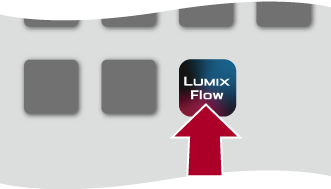
-
اعرض المحتوى في الإرشادات المعروضة وابدأ في استخدام التطبيق.
-
قم بتشغيل "LUMIX Flow" لضبط حالة الاستعداد للإقران.
 بعد تحديد [
بعد تحديد [![]() ]، حدد [Pair The Camera].
]، حدد [Pair The Camera].

-
اضبط الكاميرا على حالة استعداد إقران Bluetooth.


 [
[![]() ]
]  [
[![]() ]
]  [Bluetooth]
[Bluetooth]  [وظيفة Bluetooth]
[وظيفة Bluetooth]  [SMARTPHONE]
[SMARTPHONE]
 تدخل الكاميرا في حالة الاستعداد للاقتران.
تدخل الكاميرا في حالة الاستعداد للاقتران.
 في حالة وجود هاتف ذكي مقترن، تدخل الكاميرا في حالة الاستعداد للاتصال. إذا كنت تريد الاقتران بهاتف ذكي جديد، فاستخدم الإجراء التالي لوضع الكاميرا في حالة الاستعداد للاقتران.
في حالة وجود هاتف ذكي مقترن، تدخل الكاميرا في حالة الاستعداد للاتصال. إذا كنت تريد الاقتران بهاتف ذكي جديد، فاستخدم الإجراء التالي لوضع الكاميرا في حالة الاستعداد للاقتران.

 [
[![]() ]
]  [
[![]() ]
]  [Bluetooth]
[Bluetooth]  [الإقران]
[الإقران]  [إضافة هاتف ذكي]
[إضافة هاتف ذكي]
-
حدد الكاميرا المراد الاتصال بها في "LUMIX Flow".
 يتم تنفيذ الاقتران عند تحديد [الإقران] في شاشة التأكيد.
يتم تنفيذ الاقتران عند تحديد [الإقران] في شاشة التأكيد.
 يجري عرض [
يجري عرض [![]() ] على شاشة الكاميرا عند الاتصال.
] على شاشة الكاميرا عند الاتصال.
|
في حالة تمكين وظيفة Bluetooth، وعدم إنشاء اتصال مع الهاتف الذكي، تظهر أيقونة [
– [الاتصال بمنصة Frame.io] |
 إغلاق اتصال Bluetooth
إغلاق اتصال Bluetooth
لإنهاء اتصال Bluetooth، قم بإغلاق وظيفة Bluetooth من الكاميرا.

 [
[![]() ]
]  [
[![]() ]
]  [Bluetooth]
[Bluetooth]  [وظيفة Bluetooth]
[وظيفة Bluetooth]  حدد [OFF]
حدد [OFF]
|
|
 إلغاء الاقتران
إلغاء الاقتران
-
قم بإلغاء إعداد الاقتران الخاص بالكاميرا.


 [
[![]() ]
]  [
[![]() ]
]  [Bluetooth]
[Bluetooth]  [الإقران]
[الإقران]  [حذف]
[حذف]
-
حدد الهاتف الذكي الذي تريد إلغاء الاقتران به.
|
|
الاتصال بهاتف ذكي (اتصال USB)
-
اضبط على النمط [
 ].
].
-
وصِّل الكاميرا والخاتف الذكي بواسطة كابل توصيل USB (المتوفر تجاريًا).
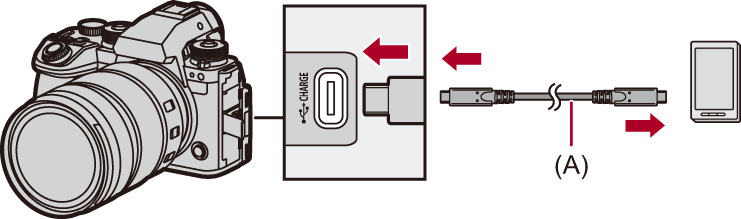
(A) كابل توصيل USB (متوفر تجاريًا)
-
اضغط على

 لاختيار [LUMIX Flow]، ثم اضغط على
لاختيار [LUMIX Flow]، ثم اضغط على  أو
أو  .
.
 يجري عرض [
يجري عرض [![]() ] على شاشة الكاميرا.
] على شاشة الكاميرا.
 إذا ظهرت رسالة تأكيد على شاشة الهاتف الذكي تطلب الإذن لتمكين الوصول بواسطة الجهاز المتصل، فامنح الإذن. الاتصال لن يكتمل حتى يتم منح الإذن.
إذا ظهرت رسالة تأكيد على شاشة الهاتف الذكي تطلب الإذن لتمكين الوصول بواسطة الجهاز المتصل، فامنح الإذن. الاتصال لن يكتمل حتى يتم منح الإذن.
 يرجى أيضًا الرجوع إلى تعليمات التشغيل الخاصة بهاتفك الذكي.
يرجى أيضًا الرجوع إلى تعليمات التشغيل الخاصة بهاتفك الذكي.
-
استخدم "LUMIX Flow" لتشغيل الكاميرا عبر الهاتف الذكي.
|
|

